U kunt een gratis proeflicentie krijgen en plesk downloaden via de onderstaande link:
https://pagina.plesk.com/plesk-onyx-gratis-download
Zorg ervoor dat u een echt e-mailadres instelt, want bevestiging is verplicht om de gratis licentie te krijgen.
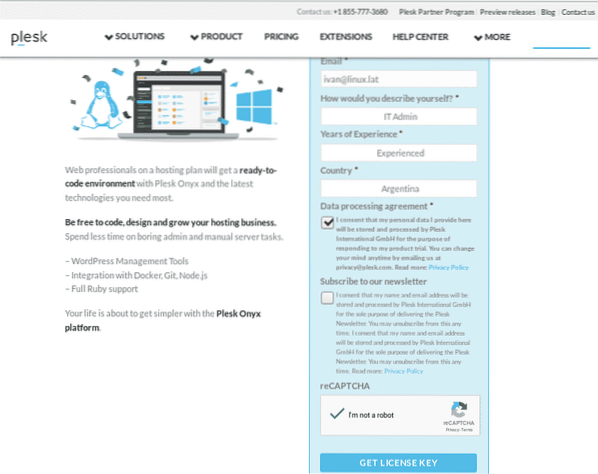
Na het verzenden van het formulier ontvangt u een e-mail met de licentie en een link om Plesk . te downloaden.
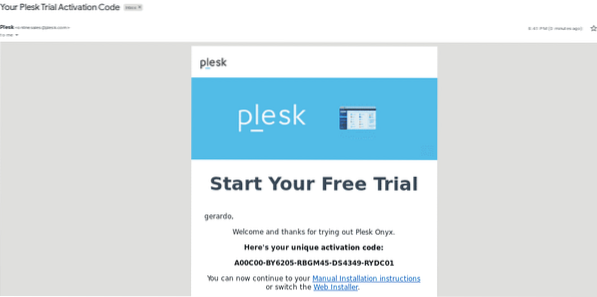
De link leidt ons naar de opdracht:
sh <(curl https://autoinstall.plesk.com/one-click-installer ||wget -O - https://autoinstall.plesk.com/installatieprogramma met één klik)
De installatie start automatisch en kan tot een uur duren.
Zodra de installatie is voltooid, krijgt u een scherm dat lijkt op de onderstaande afbeelding op de console met inloglinks. Kopieer en plak de link in je browser.

Vanaf de console van uw server kunt u altijd inloglinks genereren door "plesk inloggen”
Het gebruik van Plesk is heel eenvoudig en intuïtief, in deze tutorial leer ik niet hoe je Plesk moet gebruiken, omdat verschillende gebruikers verschillende behoeften kunnen hebben. Plesk heeft een zeer complete kennisdatabase die je kunt openen door een vraag op Google te typen.
In dit artikel zal ik algemene praktijken opsommen om onze Plesk-server te beschermen,
Beveiligingsuitbreidingen installeren
Klik na toegang tot Plesk op Extensies> Categorieën> Beveiliging
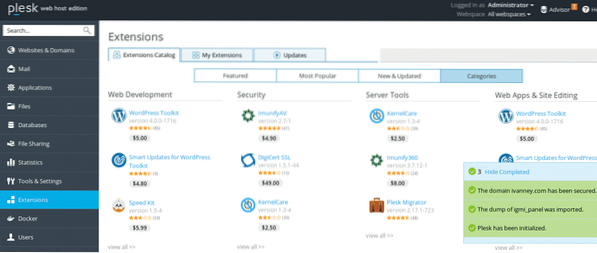
U moet de volgende extensies installeren:
1. Laten we het versleutelen of SSL!
2. Adviseur
3. Geavanceerde ModSecurity-regels door Atomicorp
4. (D) DoS Deflate-interface
5. Google-authenticator
Om elk van de extensies te installeren, volgt u dezelfde stappen die ik zal beschrijven met behulp van (D)DoS Deflate Interface als voorbeeld.
Klik op het extensiepictogram en selecteer vervolgens VRIJ, druk op de knop “Krijg het gratis”
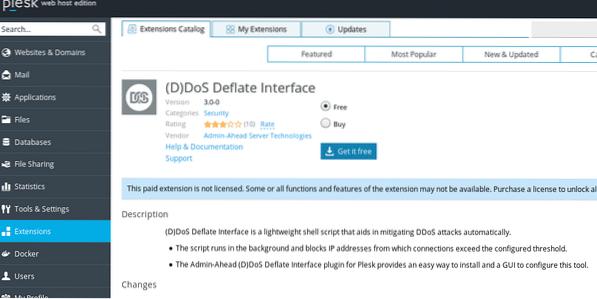
Plesk zal de gekozen extensie automatisch installeren, herhaal deze stap met alle extensies die je wilt installeren.
Beveiligingsbeleid
Klik vervolgens op Hulpmiddelen en instellingen>Beveiligingsbeleid
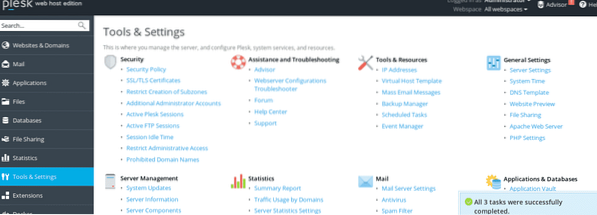
Schakel FTP uit en laat alleen FTPS ingeschakeld om veilige bestandsoverdracht af te dwingen. U kunt ook voorkomen dat gebruikers zwakke wachtwoorden gebruiken, mark Sterk of Heel sterk.
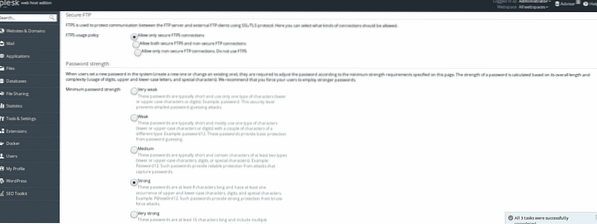
Na het installeren van Lets Encrypt of een van de extensies voor SSL, laten we uw domeinen beveiligen, ga naar Websites en domeinen (eerste optie in het hoofdmenu) en klik op het Lets Encrypt-pictogram, als u nog geen domein heeft ingesteld, doet u dit door te klikken op +Domein toevoegen voeg een domein toe en volg de volgende stappen:

Nadat u op het pictogram Let's encrypt hebt geklikt, vult u uw e-mailadres in en markeert u beide opties als u ook een webmailserver host.
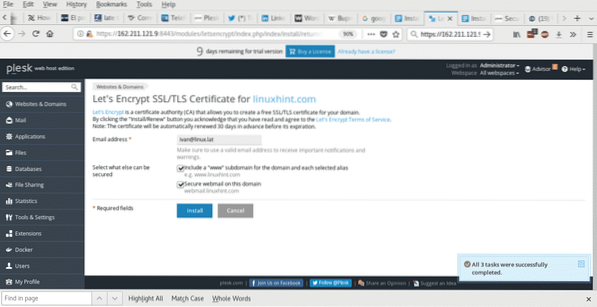
Om de mailserver te beveiligen met SSL/TLS in het hoofdmenu ga terug naar Tools & Instellingen> Beveiliging> SSL/TLS-certificaten
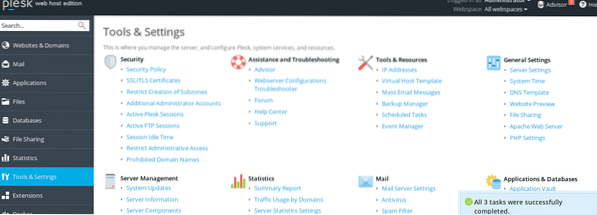
Klik op verandering naast "certificaat voor het beveiligen van e-mail”
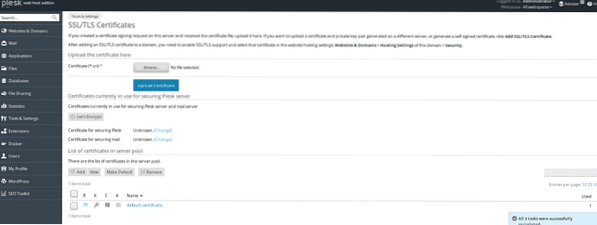
Selecteer het certificaat dat u wilt gebruiken en druk op OK
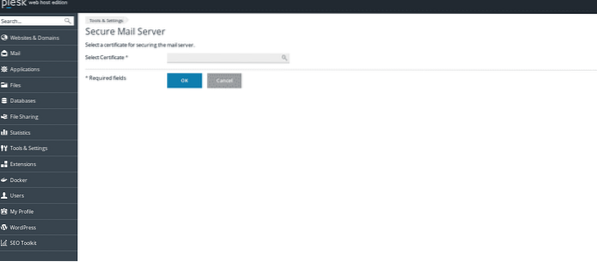
Aanvullende maatregelen:
U kunt de volgende tools downloaden en installeren:
https://www.plesk.com/extensies/virustotal-website-check/
Schakel ModSecurity in door op te klikken Hulpmiddelen en instellingen > Firewall voor webtoepassingen (ModSecurity)
Als je het niet kunt vinden, voeg dan Modsecurity toe, klik op Hulpmiddelen en instellingen > Updates en upgrades, voeg een uitzondering toe voor het certificaat als daarom wordt gevraagd.
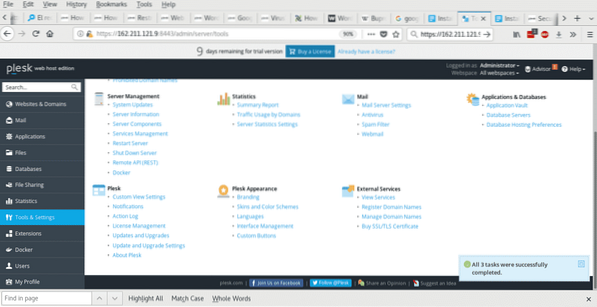
Onder de lagere opties vind je Componenten toevoegen/verwijderen > Webhosting
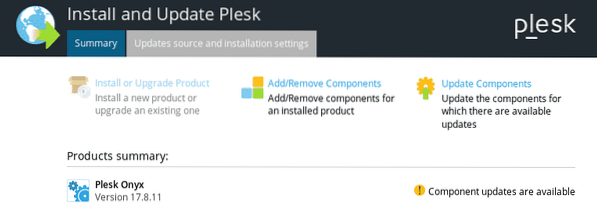
Nadat ModSecurity is geïnstalleerd, gaat u Hulpmiddelen en instellingen > Firewall voor webtoepassingen (ModSecurity) en zet de firewall aan, kies het beschermingsniveau en sla de instellingen op.
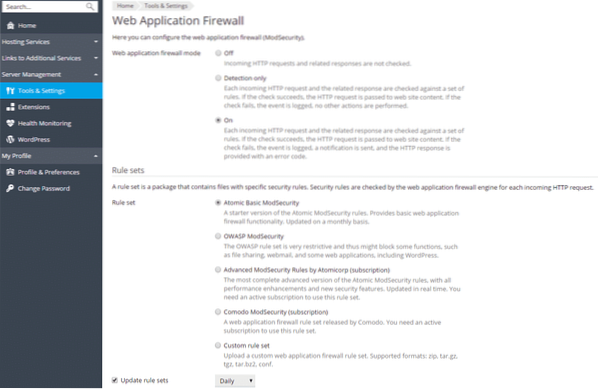
Conclusie
Plesk stelt ons niet alleen in staat om eenvoudig servers en een verscheidenheid aan services te beheren, maar ook om een zeer professioneel beveiligingsniveau te behouden zonder dat we een Linux-goeroe hoeven te zijn. Dankzij de interface kan de gebruiker certificaten, firewalls, antivirus, authenticatiesystemen en meer op een zeer intuïtieve manier instellen.
Ik hoop dat je deze korte tutorial om een veilige Plesk-installatie op te zetten nuttig vond, blijf Linux volgen Hint voor nieuwe artikelen en updates over Linux.
 Phenquestions
Phenquestions


